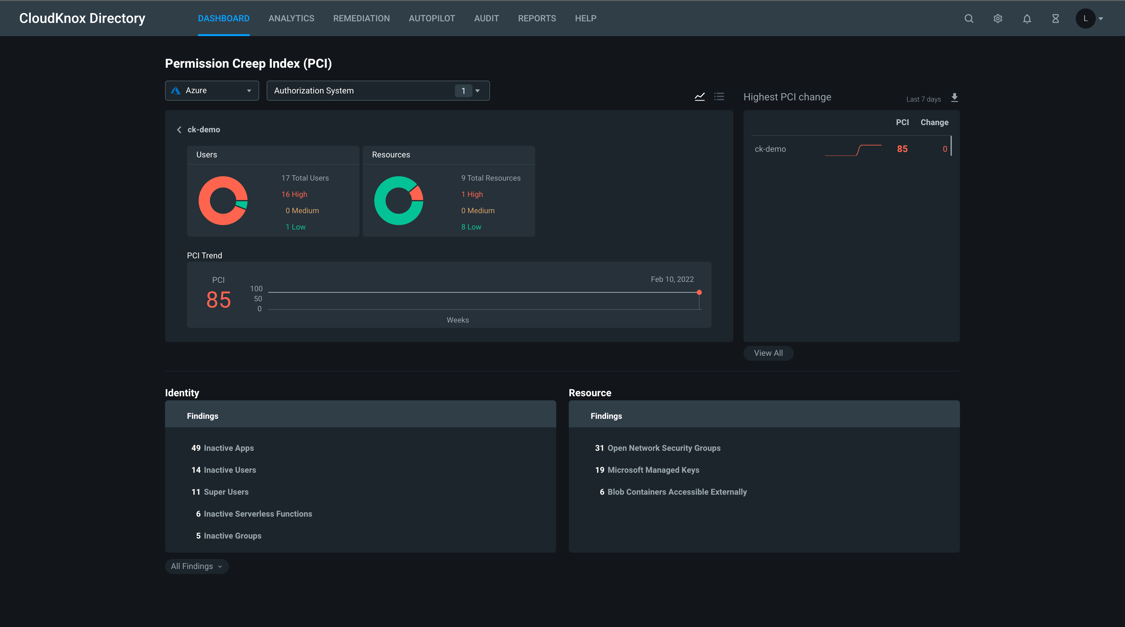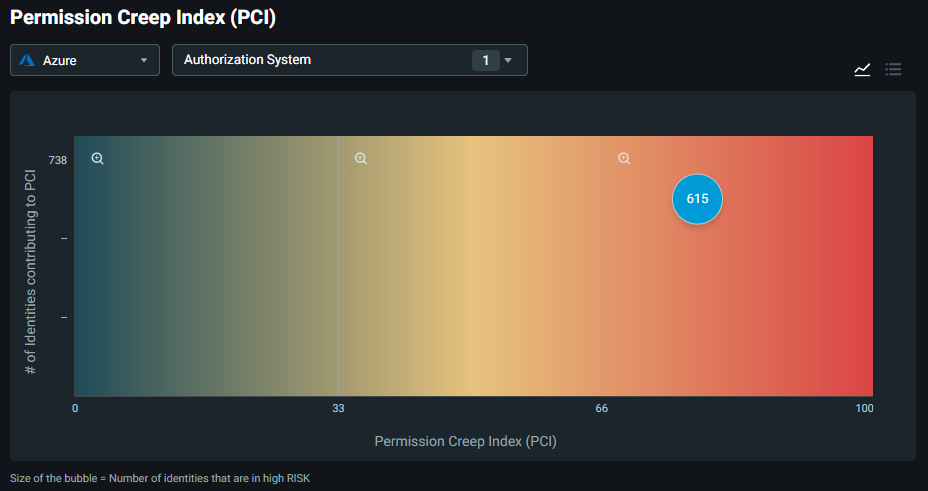Просмотр ключевой статистики и данных о системе авторизации
Управление разрешениями регулярно предоставляет сводку ключевой статистики и данных о системе авторизации. Эти сведения доступны для Amazon Web Services (AWS), Microsoft Azure и Google Cloud Platform (GCP).
Просмотр метрик, связанных с риском, которого можно избежать
Данные, предоставляемые Управлением разрешениями, содержат метрики, связанные с риском, которого можно избежать. Эти метрики позволяют администратору Управления разрешениями обнаруживать области, в которых они могут снизить риски, связанные с принципом минимальных необходимых разрешений.
В Microsoft Entra можно просмотреть следующие сведения:
Тепловая карта Индекс смещения разрешений (PCI) на панели мониторинга Управления разрешениями указывает:
- число пользователей, получивших разрешения с высоким риском, но не использующих их;
- число пользователей, которые вносят влияют на индекс смещения разрешений (PCI) и их места на шкале.
На панели мониторинга Аналитика содержится моментальный снимок метрик разрешений за последние 90 дней.
Компоненты панели мониторинга Управления разрешениями
На панели мониторинга Управления разрешениями отображается следующая информация.
Тип системы авторизации — раскрывающийся список с типами системы авторизации, к которым можно получить доступ (AWS, Azure и GCP).
Система авторизации — список учетных записей и папок в выбранной системе авторизации, к которым можно получить доступ.
- Чтобы добавить или удалить учетные записи и папки, в списке имя выберите или отмените выбор учетных записей и папок, а затем нажмите кнопку Применить.
Индекс смещения разрешений (PCI) — на графике отображается число удостоверений, влияющих на PCI.
На диаграмме PCI может отображаться один или несколько пузырьков. В каждом из них будет показано количество идентификаторов, которые считаются связанными с высоким риском. Высокий риск зависит от числа пользователей, имеющих разрешения, превышающие их нормальное или необходимое потребление.
- Чтобы вывести список идентификаторов, которые влияют на низкий PCI, средний PCI и высокий PCI, выберите Список в правом верхнем углу графика.
- Чтобы вернуться к графику PCI, выберите значок График в правом верхнем углу списка.
Наибольшее изменение PCI — список учетных записей и сведения о PCI и изменении индекса за последние 7 дней.
Чтобы скачать список, нажмите стрелку вниз в правом верхнем углу списка.
Появится следующее сообщение: Мы отправим по электронной почте ссылку для загрузки файла.
- Проверьте сообщение электронной почты от команды по обеспечению успеха клиентов Управления разрешениями. Сообщение электронной почты содержит ссылку на отчет об изменениях PCI в формате Microsoft Excel.
- Оно также содержит ссылку на панель мониторинга Отчеты, где можно настроить способ и время автоматической отправки отчетов.
Чтобы просмотреть все изменения PCI, выберите Просмотреть все.
Идентификатор — сводка результатов, которые включают следующую информацию:
- Количество неактивных идентификаторов, к которым не осуществлялся доступ в течение более 90 дней.
- Количество суперпользователей, регулярно обращающихся к данным.
- Число идентификаторов, которые могут получить доступ к секретным сведениям — список ролей, которые могут получать доступ к конфиденциальным или секретным сведениям.
- Избыточно подготовленные активные идентификаторы, которым предоставлено больше разрешений, чем они в настоящее время используют.
- Число идентификаторов с возможность увеличения разрешений — список ролей, которые могут увеличить разрешения.
Чтобы просмотреть список всех идентификаторов, выберите Все результаты.
Ресурсы — сводка результатов, включая количество следующих ресурсов:
- Открытые группы безопасности
- Ключи, управляемые корпорацией Майкрософт
- Экземпляры с доступом к контейнерам S3
- Незашифрованные контейнеры S3
- Контейнеры S3 с шифрованием SSE
- Доступные извне контейнеры S3
Тепловая карта PCI
На тепловой карте Индекс смещения разрешений показан риск для пользователей, имеющих доступ к разрешениям, связанным с высоким риском, а также следующие сведения:
Пользователи, которым предоставлен доступ к разрешениям, связанным c высоким риском, но не используют их активно. Разрешения, связанные с высоким риском, включают возможность изменения или удаления информации в системе авторизации.
Число ресурсов, к которым у пользователя есть доступ.
Разрешения, связанные с высоким риском, в сочетании с числом ресурсов, к которым у пользователя есть доступ для получения оценки, отображаемой на диаграмме.
Разрешения классифицируются как высокие, средние и низкие.
- Высокие (отображаются красным цветом) — оценка составляет от 68 до 100. У пользователя есть доступ ко многим разрешениями, связанным с высоким риском, которые они не используют, и он имеет доступ к большому количеству ресурсов.
- Средние (отображаются желтым цветом) — оценка составляет от 34 до 67. У пользователя есть доступ к некоторым разрешениям, связанным с высоким риском, которые он использует, или он имеет доступ к среднему количеству ресурсов.
- Низкие (отображаются зеленым цветом) — оценка составляет от 0 до 33. У пользователя есть доступ к некоторым разрешениям, связанным с высоким риском. Он использует все свои разрешения и имеет доступ к малому количеству ресурсов.
Число, отображаемое на графике, показывает, сколько пользователей влияют на определенную оценку. Чтобы посмотреть подробные данные о пользователе, выберите нужное число.
На графике распределения отображаются все пользователи, которые влияют на смещение разрешений. Он показывает, сколько пользователей влияют на определенную оценку. Например, если оценка на графике PCI равна 14, на нем будет показано, сколько пользователей имеет оценку 14.
На графике Тенденция PCI показано изменение оценки PCI за последние 90 дней.
- Чтобы загрузить отчет об изменениях PCI, выберите Загрузить.
Просмотр сведений на тепловой карте
Выберите число на пузырьке тепловой карты для отображения:
- Общего количества идентификаторов и их количества в категориях "высокие", "средние" и "низкие".
- Тенденции PCI за последние несколько недель.
В разделе Идентификаторы под тепловой картой в левой части страницы отображаются все актуальные данные об идентификаторах, включая роли, которые могут обращаться к секретным сведениям, неактивные роли, избыточно подготовленные активные роли и т. д.
- Чтобы развернуть полный список идентификаторов, выберите Все результаты.
В разделе Ресурсы под тепловой картой в правой части страницы отображаются все соответствующие данные о ресурсах. К ним относятся незашифрованные контейнеры S3, открытые группы безопасности и т. д.
Сводка по аналитике
Вы также можете просмотреть сводку по разделу пользователей и действий на панели мониторинга "Аналитика". Эта панель мониторинга предоставляет моментальный снимок следующих задач и действий, связанных с высоким риском, к которым обращаются пользователи, и отображает общее число пользователей, имеющих доступ с высоким уровнем риска, количество пользователей, которые неактивны или имеют невыполненные задачи, а также сколько пользователей активны или выполняли задачи:
Пользователи, имеющие доступ к задачам, связанным с высоким риском — общее число пользователей с доступом к задаче, связанной с высоким риском (Всего), число пользователей, которые имеют доступ к задаче, но не использовали ее (Неактивные), а также число пользователей, активно использующих задачу (Активные).
Пользователи, имеющие доступ к задачам удаления — подмножество задач, связанных с высоким риском, которое отображает число пользователей с доступом к задачам удаления (Всего), число пользователей с разрешениями на удаление, но не использовавших разрешения (Неактивные) и число пользователей, активно выполняющих задачи удаления (Активные).
Задачи с высоким риском, доступные пользователям — все доступные задачи, связанные с высоким риском, в системе авторизации (Предоставленные), количество задач, связанных с высоким риском, которые не используются (Не выполняемые) и число задач, связанных с высоким риском, которые используются (Выполняемые).
Задачи удаления, доступные пользователям — все доступные задачи удаления в системе авторизации (Предоставленные), количество задач удаления, которые не используются (Не выполняемые) и число задач удаления, которые используются (Выполняемые).
Ресурсы, которые позволяют выполнять задачи с высоким риском — общее число ресурсов, к которым пользователь имеет доступ (Всего), сколько ресурсов доступно, но не используется (Неактивные) и сколько ресурсов используется (Активные).
Ресурсы, допускающие задачи удаления — общее число ресурсов, допускающих задачи удаления (Всего), сколько ресурсов с задачами удаления не используется (Неактивные) и сколько ресурсов с задачами удаления используется (Активные).
Следующие шаги
- Сведения о том, как просмотреть данные о действиях в системе авторизации и учетной записи на панели мониторинга Управления разрешениями, см. в статье Просмотр данных об активности в системе авторизации.
- Общие сведения о панели мониторинга "Аналитика" см. в этой статье.